O Microsoft Word é o editor de texto mais usado em todo o mundo, não só por utilizadores domésticos, mas também no meio académico e empresarial. Nesse sentido, é fundamental teres bons conhecimentos sobre este editor, para tirares o máximo partido dele. Aqui vamos mostrar-te como fazer o índice automático no Word, pois é uma função que te pode ajudar muito no dia a dia.
Se antes precisávamos de correr todo o documento e apontar as páginas de cada secção para depois criar manualmente o índice, hoje já existe a opção de criar o índice de forma automática no Word.
Além de ser muito útil, é muito fácil configurar e personalizar. Continua connosco para veres como fazer um índice automático no Word com o nosso passo a passo.
O que é um índice e qual a vantagem de ter um índice automático no Word?
O índice é uma lista que contém todos os itens importantes num documento, seguidos da página em que cada um deles pode ser encontrado, facilitando a pesquisa para quem vai ler. Este pode ser organizado alfabeticamente ou pela ordem em que os itens são encontrados (esta opção varia muito da categoria do índice).
Tradicionalmente, o índice só era criado no fim da redação e revisão do trabalho, uma vez que qualquer alteração significaria ter de mudar a paginação em muitos itens do índice. Assim, obrigava-nos a apontar tudo à medida que o documento era criado, para depois incluir essa informação no índice.
Atualmente, com a função de índice automático, conseguimos ter o índice sempre atualizado, não sendo necessário tirar apontamentos e evitando esquecimentos e trabalho duplicado (pois ele corrige a paginação e nomes de itens automaticamente).
Passo a passo: Como fazer um índice automático no Word?
Agora que percebes os benefícios da função do índice automático no Word, está na hora de aprenderes a usá-la. Embora possa, à primeira vista, parecer complicado, a verdade é que é muito simples e, se tiveres todos os atributos bem definidos, não terás dificuldades.
Assim, anota todos os passos seguintes.
1 – Configura estilos de texto
Por defeito, quando escrevemos no Word, o estilo de texto é sempre “Normal”. No entanto, para construirmos um índice automático, temos de atribuir estilos distintos para destacar os itens que queremos incluir.
Nesse sentido, deves usar “Título 1” para os títulos principais, “Título 2” para os subtítulos do Título 1 e “Título 3” para subtítulos do Título 2.
Podes configurar os estilos de texto na aba “Base” (em algumas versões do Word podes encontrar a aba “Página Inicial”), através da ferramenta “Estilos”.
Podes personalizar cada um dos estilos ao teu gosto, de forma a ficar adequado ao conteúdo que estás a criar (útil para publicações académicas, por exemplo, que têm regras muito específicas para tipos de letra e tamanhos de todos os elementos do texto).
Para tal:
1 – Clica com o botão do lado direito do rato sobre o estilo que queres personalizar
2 – Seleciona a opção “Modificar”

3 – Na janela que abre, configura o nome do estilo, o tipo de letra, tamanho e cor. Podes configurar também o parágrafo para esse estilo, espaçamentos, idioma, entre outras
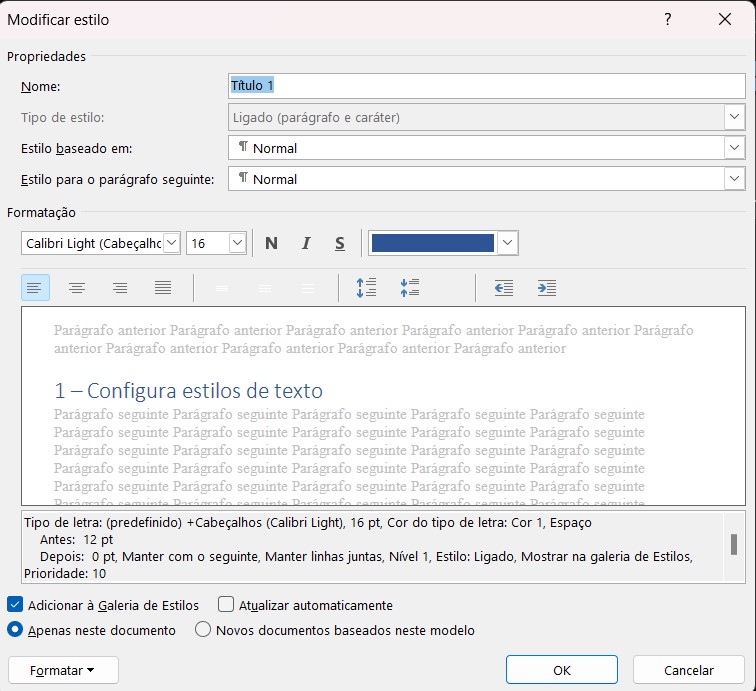
4 – Encontras mais opções no canto inferior esquerdo da janela
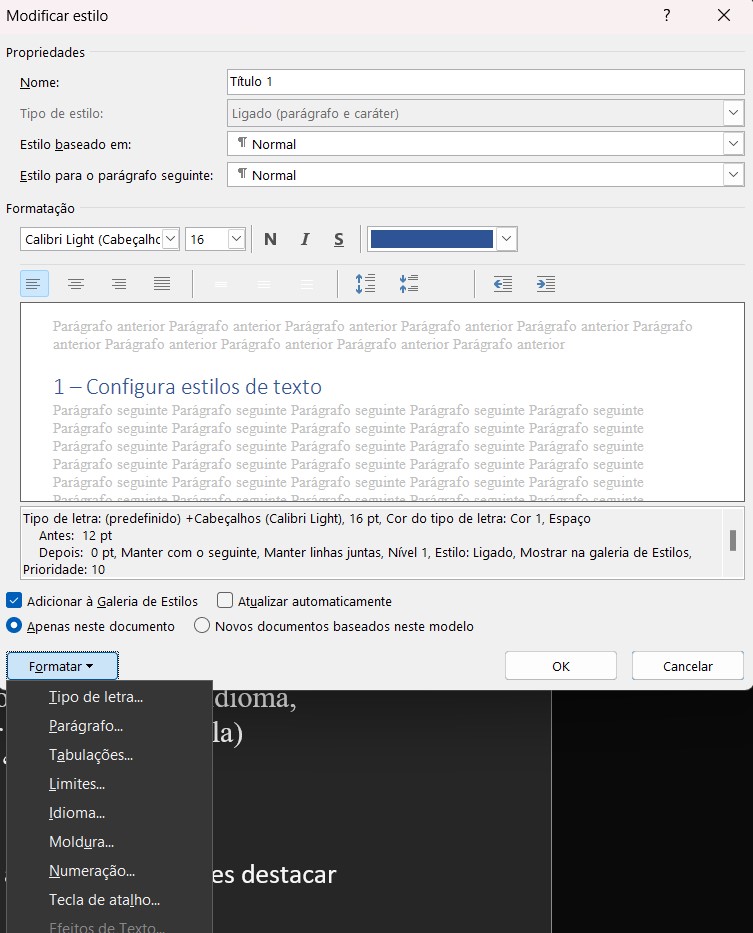
5 – Para salvar as configurações criadas, basta clicar em “ok”
2 – Atribui os estilos de texto aos itens a incluir no índice
Depois de teres configurado os estilos de texto, deves atribuí-los aos itens que queres destacar no índice. Para atribuir os estilos tens duas opções válidas:
1 – “Pincel de formação” – Esta ferramenta permite-te copiar e colar formatações de forma rápida. Para usá-lo:
- Vai à aba “Base” (ou “Página Inicial”, dependendo da tua versão do Microsoft Word)
- Encontra o pincel na secção “Área de Transferência”
- Seleciona no texto o estilo que queres
- Clica no pincel de formatação
- Clica depois no item que pretendes que tenha esse estilo de texto
2 – Clica depois no item que pretendes que tenha esse estilo de texto
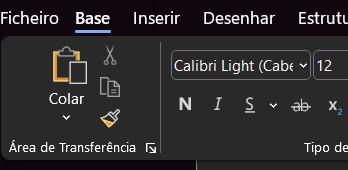
2 – Manualmente – Esta é, talvez, a forma mais simples e prática de atribuir os estilos ao texto. Para o fazer desta forma:
- Seleciona o texto que queres configurar
- Na aba “Base” / “Página Inicial”, secção Estilos, seleciona o estilo que pretendes
- Clica na seta do lado direito para abrir outras opções de estilo de texto

OU
- Seleciona o texto que queres configurar
- Na pequena barra que abre quando selecionas um texto, escolhe a opção “Estilos”
- Na janela que abre quando clicas na opção, seleciona o estilo pretendido
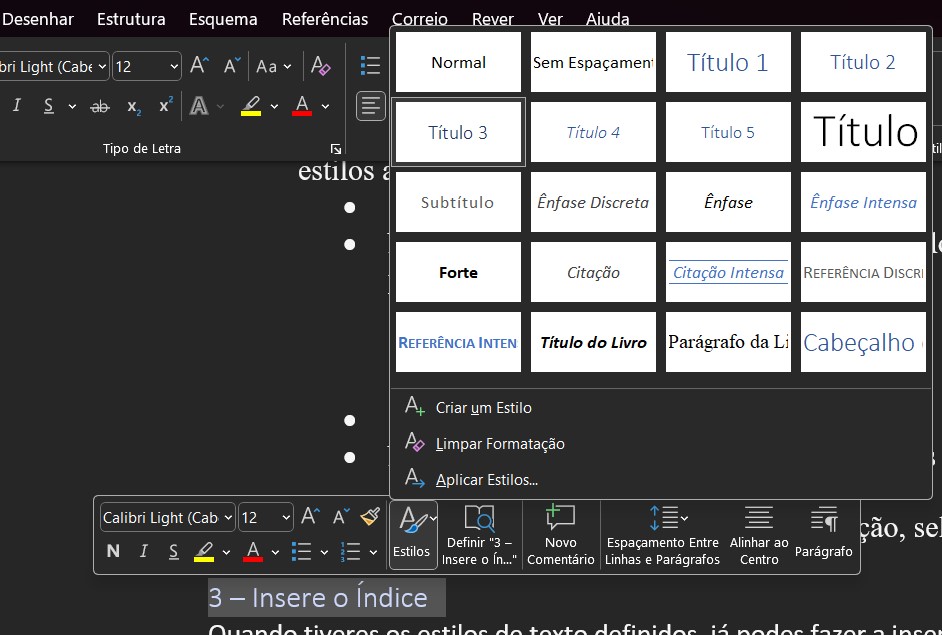
3 – Insere o Índice
Quando tiveres os estilos de texto definidos, já podes fazer a inserção do índice. Lembramos que não precisas ter todo o trabalho feito para configurares o índice, uma vez que ele pode ser atualizado à medida que fores alterando e trabalhando o documento.
Para inserires o índice automático no Word, segue os passos:
- Na aba “Referências”, clica em “Índice” (dependendo da versão do Word, pode aparecer “Sumário”)
- Seleciona o modelo de índice que pretendes para o teu documento ou utiliza a opção “Índice Personalizado” (alternativamente, pode surgir a opção “Personalizar Sumário”).
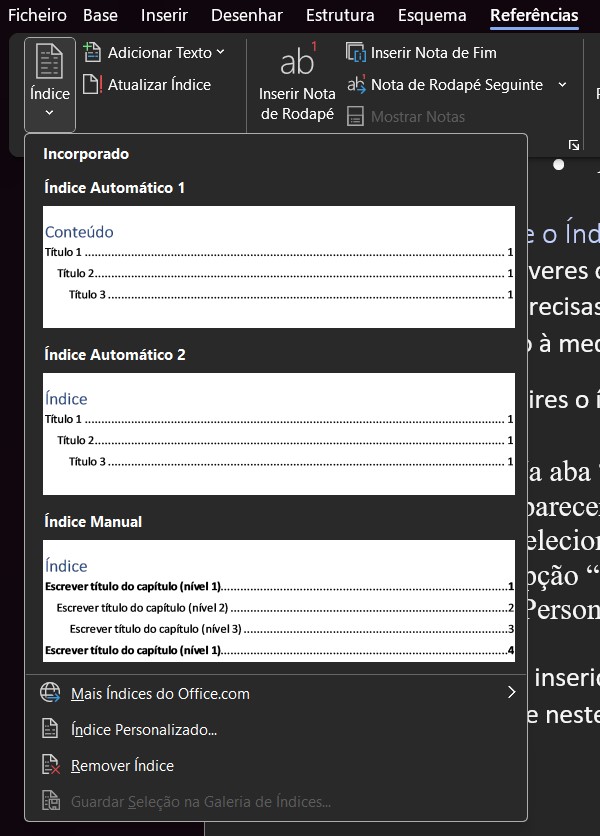
O índice é inserido no teu documento de forma automática e de acordo com as configurações que fizeste neste passo.
4 – Adiciona a numeração da página
Embora o Word coloque automaticamente o número da página correspondente a cada item do índice, convém que numeres as páginas para que os leitores consigam encontrar o conteúdo facilmente.
Para incluíres o número das páginas:
- Na aba “Inserir”, clica na opção “Número de Página”
- Seleciona a opção de formatação de numeração que queres (o alinhamento e a posição em que queres ter o número da página)
- Clica em “Formatar Números de Página” para adicionares outras opções
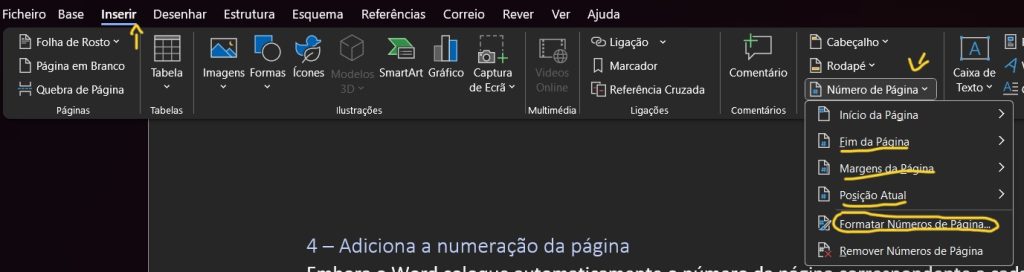
5 – Atualiza o índice automático no Word
Quando tiveres terminado o trabalho, podes facilmente atualizar o índice para que ele esteja em conformidade com o documento atual. Podes atualizar apenas o número das páginas, ou então podes atualizar todo o índice (incluindo os títulos e subtítulos).
Para atualizar:
- Clica sobre o índice
- Seleciona a opção “Atualizar Índice”, no canto superior esquerdo
- Escolhe o que pretendes atualizar (todo o índice ou apenas a numeração)
- Clica em “Ok”
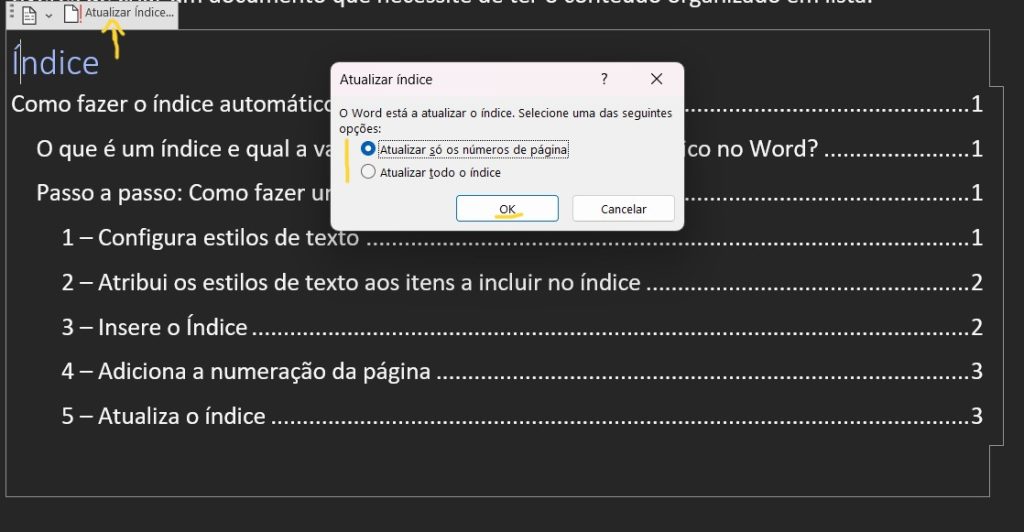
OU
- Vai à aba “Referências”, secção índice
- Seleciona a opção “Atualizar índice”
- Escolhe o que pretendes atualizar (todo o índice ou apenas a numeração)
- Clica em “Ok”
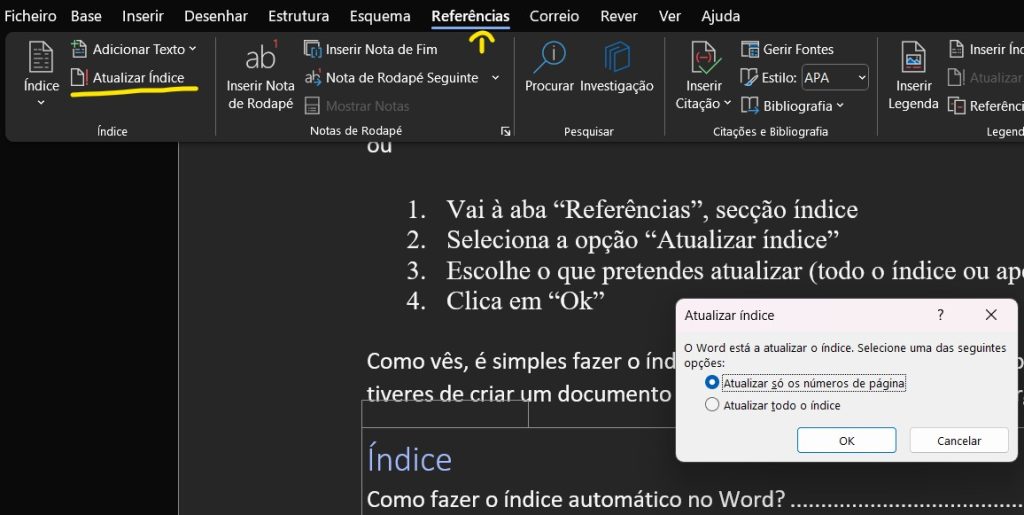
Como vês, é simples fazer o índice automático no Word e vai poupar-te muito tempo quando tiveres de criar um documento que necessite de ter o conteúdo organizado em lista.
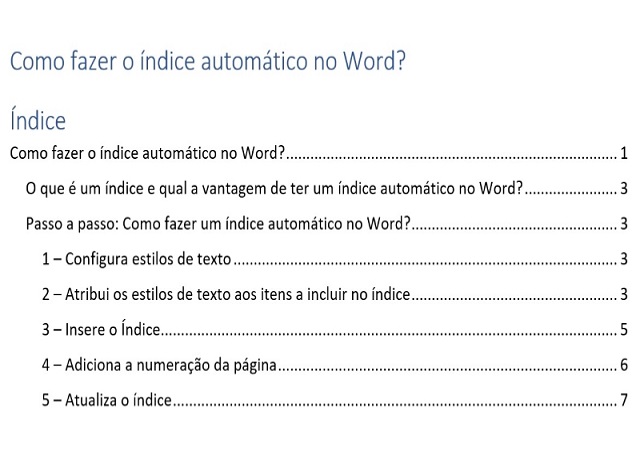








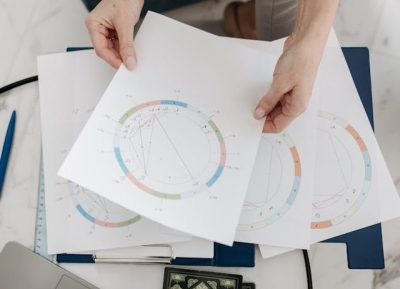

1 comentário em “Como fazer o índice automático no Word?”
Muita boa explicação agora vou indo práticando.
Obrigado pela dica simples